Aktualisiert December 2025 : Beenden Sie diese Fehlermeldungen und beschleunigen Sie Ihr Computersystem mit unserem Optimierungstool. Laden Sie es über diesen Link hier herunter.
- Laden Sie das Reparaturprogramm hier herunter und installieren Sie es.
- Lassen Sie es Ihren Computer scannen.
- Das Tool wird dann Ihren Computer reparieren.
In diesem Beitrag werden wir sehen, wie Sie Ihren Windows 10-Desktop, Ihr Design, Ihr Hintergrundbild, Ihre Mauseinstellungen, Ihren Sperrbildschirm, Ihre Fensterfarben usw. mit den Personalisierungseinstellungen personalisieren können.
Personalisierungseinstellungen in Windows 10
Wir empfehlen die Verwendung dieses Tools bei verschiedenen PC-Problemen.
Dieses Tool behebt häufige Computerfehler, schützt Sie vor Dateiverlust, Malware, Hardwareausfällen und optimiert Ihren PC für maximale Leistung. Beheben Sie PC-Probleme schnell und verhindern Sie, dass andere mit dieser Software arbeiten:
- Download dieses PC-Reparatur-Tool .
- Klicken Sie auf Scan starten, um Windows-Probleme zu finden, die PC-Probleme verursachen könnten.
- Klicken Sie auf Alle reparieren, um alle Probleme zu beheben.
Das Schöne am Windows-Betriebssystem ist, dass Sie mit ihm Ihr Computererlebnis in hohem Maße personalisieren und anpassen können. Windows 10 geht noch weiter, indem es die Dinge für Sie noch einfacher macht.
Um Ihr Windows 10-Erlebnis zu personalisieren, müssen Sie Einstellungen öffnen. Um die Windows 10 Settings App zu öffnen, geben Sie in der Taskleiste Einstellungen ein und klicken Sie auf das obere Ergebnis, das beim Start erscheint. Hier sehen Sie verschiedene Einstellungen wie System, Geräte, Netzwerk & Internet, Personalisierung, Konten, Zeit & Sprache, Benutzerfreundlichkeit, Datenschutz und Update & Sicherheit. Wählen Sie Personalisierung, um das folgende Fenster zu öffnen.
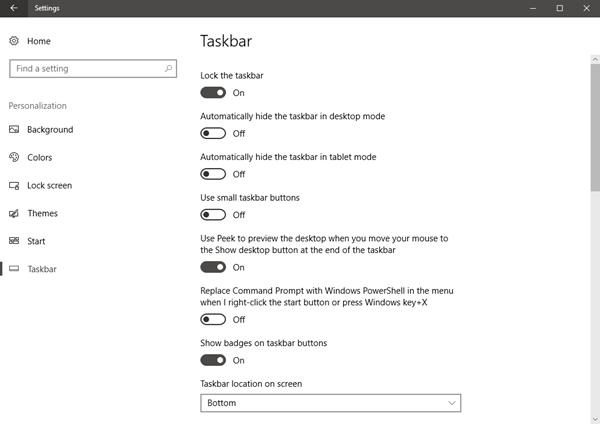
Hier sehen Sie die folgenden Einstellungen – Hintergrund, Farben, Sperrbildschirm, Themen, Start und Taskleiste. Lassen Sie uns sehen, was jeder von ihnen uns erlaubt.
Hintergrund: Sie können das Hintergrundbild ändern, ein Bild, eine Uni-Farbe oder eine Diashow als Hintergrund festlegen. Stöbern Sie in Ihrem Bild und wählen Sie eine passende Anpassung an Ihre Bildschirmauflösung.
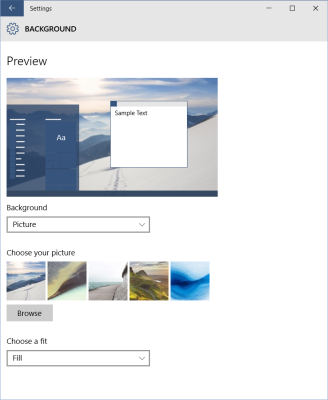
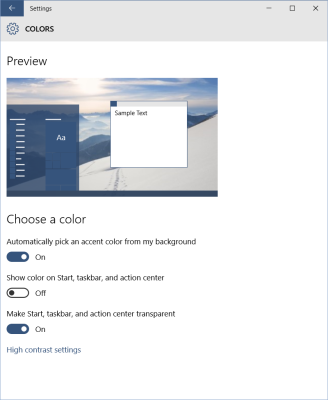
Auch hier werden Einstellungen mit hohem Kontrast angeboten. Diese bieten einige kontrastreiche Themen für Sehbehinderte.
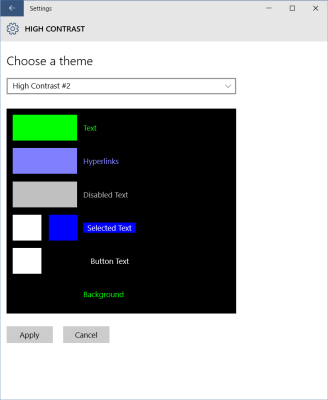
Sperrbildschirm. Wählen Sie den Bildhintergrund, den Sie als Sperrbildschirm festlegen möchten, und die Anwendungen, um den detaillierten Status darauf anzuzeigen. Sie können hier auch die Einstellungen für Bildschirm-Timeout und Bildschirmschoner festlegen.
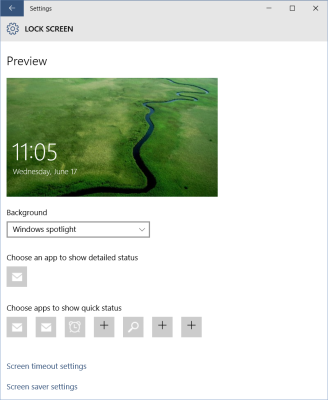
Themen. Unter Themen können Sie die klassischen Themen festlegen. Sie können auch Ihre Soundeinstellungen, Symboleinstellungen und Mauszeiger-Einstellungen anpassen. Wenn Sie auf einen dieser Links klicken, werden die bekannten Applets der Systemsteuerung geöffnet, an die Sie in Windows 8.1 und Windows 7 gewöhnt sind.
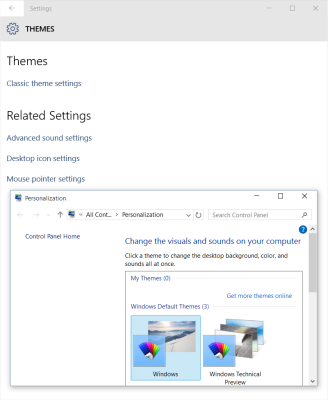
Start. Hier gibt es verschiedene Optionen, insbesondere die Einstellung, mit der Sie den Vollbildstart auf dem Desktop verwenden können. Sie können auch die Links anpassen, die Sie in der Liste der Quick Links platzieren möchten.
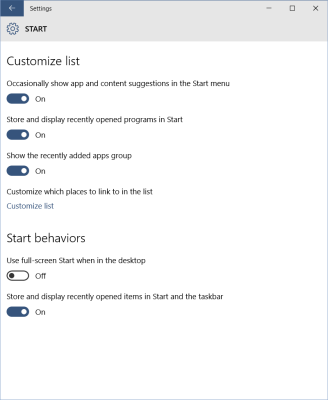
Wenn Sie auf den Link Liste anpassen klicken, gelangen Sie zum folgenden Fenster, in dem Sie die gewünschten Elemente zu Ihrem Start hinzufügen können. Sie können den Effekt in dem schwarzen, eingefügten Bild unten sehen.
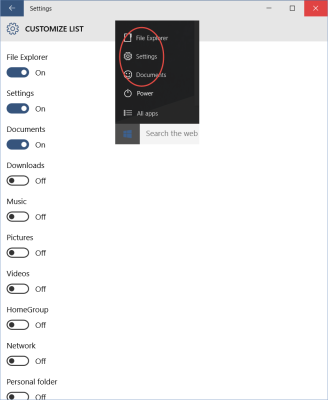
Taskleiste. Diese Einstellungen wurden in späteren Windows 10-Versionen hinzugefügt und ermöglichen es Ihnen, das Aussehen Ihrer Taskleiste zu ändern.
Haben Sie Spaß daran, Ihre Windows 10-Erfahrung zu personalisieren, und lassen Sie uns wissen, ob es eine bestimmte Einstellung gibt, die Sie gerne vom Betriebssystem sehen würden.
HINWEIS: Stranded in Sonoma fügt unten in den Kommentaren hinzu.
Verwenden Sie die folgende Befehlszeile, um auf alle Anpassungen des Themas zuzugreifen:
EMPFOHLEN: Klicken Sie hier, um Windows-Fehler zu beheben und die Systemleistung zu optimieren
